CPU开启虚拟化设置指南
体验虚拟现实,开启全新感官的创新文化 #生活乐趣# #创新乐趣# #创新文化体验#
2025-08-08 15:37:00 [ 原创 ] 作者:
如何开启CPU虚拟化功能?该功能可让虚拟指令直接由CPU执行,无需操作系统转换,大幅提升运行效率。开启方法一般需进入计算机BIOS设置界面,找到虚拟化技术选项(如Intel VT-x或AMD-V),将其启用并保存设置,重启后即可生效。具体步骤因主板型号而异。
1、 如何判断CPU是否支持虚拟化功能?可借助securable工具进行检测。该软件能快速识别处理器是否具备虚拟化技术。用户只需从提供的网盘链接下载该程序即可使用。链接:http://pan.baidu.com/s/1qWukQfy,提取码:3uny。运行后即可查看结果,操作简便,适合快速确认CPU的虚拟化支持情况。
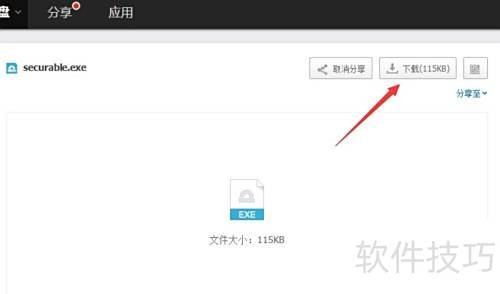
2、 双击运行securable程序,主界面将显示CPU是否支持虚拟化。若出现绿色YES标识,即表示该CPU具备虚拟化功能,可据此判断硬件是否满足相关应用需求。
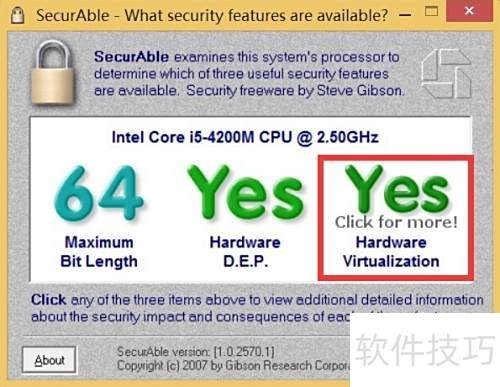
3、 开启CPU虚拟化需进入CMOS设置。重启电脑,在开机画面出现时,按提示键进入CMOS界面,找到相关选项并启用虚拟化功能即可。

4、 进入CMOS界面后,切换至Advanced选项,查找类似Secure Virtual Machine Mode的设置项,将其修改为Enabled状态。完成设置后,保存更改并退出CMOS界面,确保配置生效。整个过程需谨慎操作,避免误改其他关键参数,以保证系统正常运行和虚拟化功能顺利启用。
5、 如何检查CPU虚拟化是否开启?右键点击任务栏,选择任务管理器即可查看相关状态。
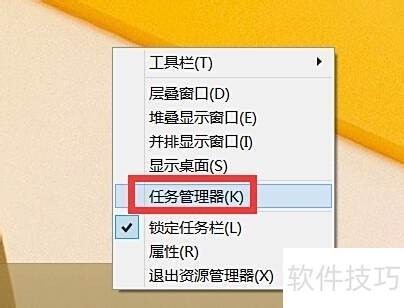
6、 在任务管理器中切换至性能标签,选择CPU,即可查看CPU虚拟化是否已成功启用,具体所示。
网址:CPU开启虚拟化设置指南 https://c.klqsh.com/news/view/131439
相关内容
如何在Windows 10系统中开启CPU虚拟化小红龙大讲堂丨如何开启CPU的虚拟化功能
虚拟机kvm安装成功的图标,KVM虚拟机安装成功指南及图标解析
解决「CPU Virtualization Technology 未开启或被占用」弹窗问题
虚拟机kvm安装成功的图标,KVM虚拟机安装成功指南及图标解读
徐天踏入虚拟时空,化身贾小朵开启奇妙旅程
苹果手机省电模式在哪开?这5个隐藏设置能让续航翻倍!
破解DigitalOcean缴费难题:揭秘省钱秘诀与操作指南
华为路由器设置指南:轻松搞定家庭网络优化
腾达路由器设置指南:轻松实现家庭网络优化

